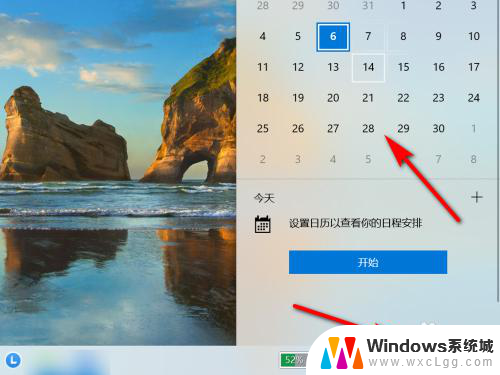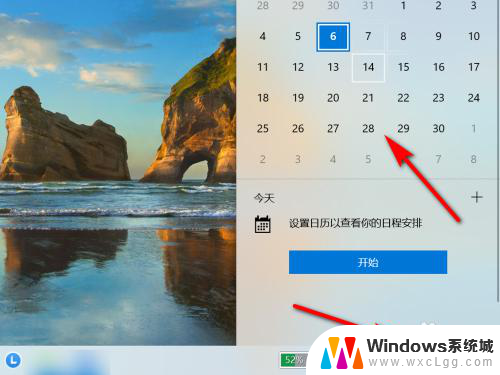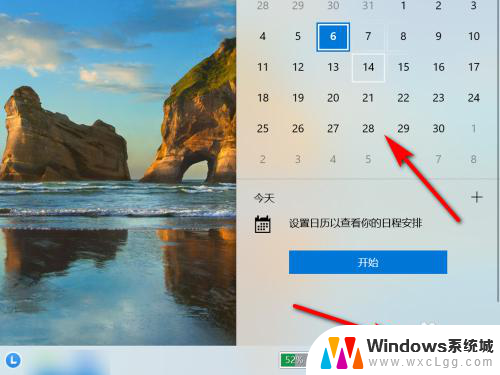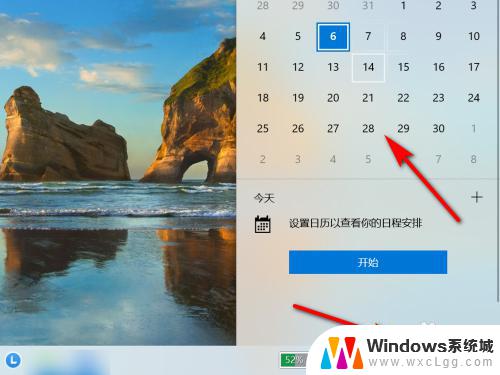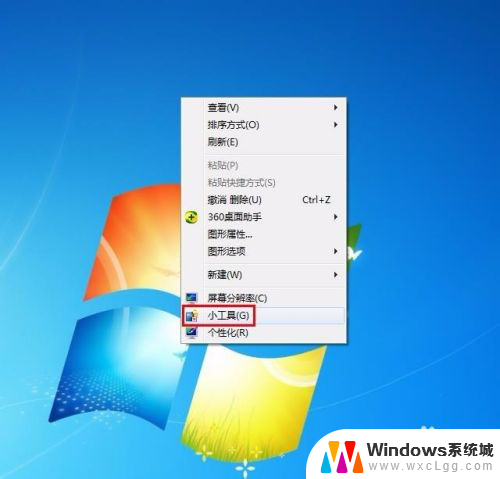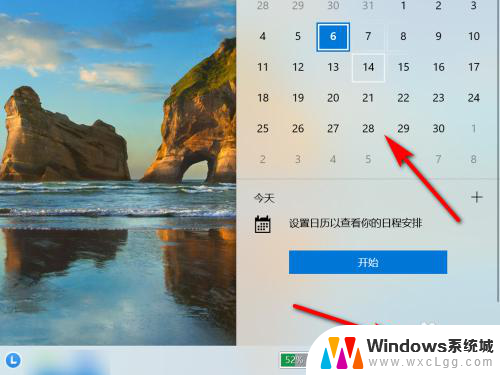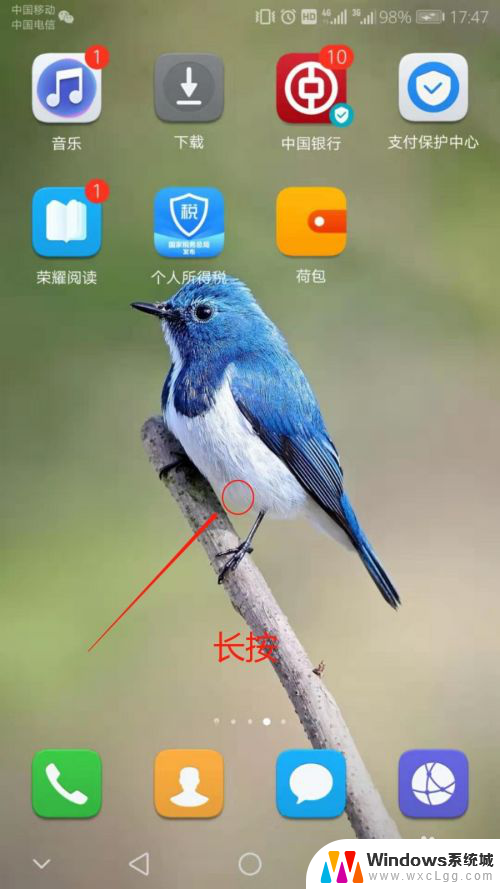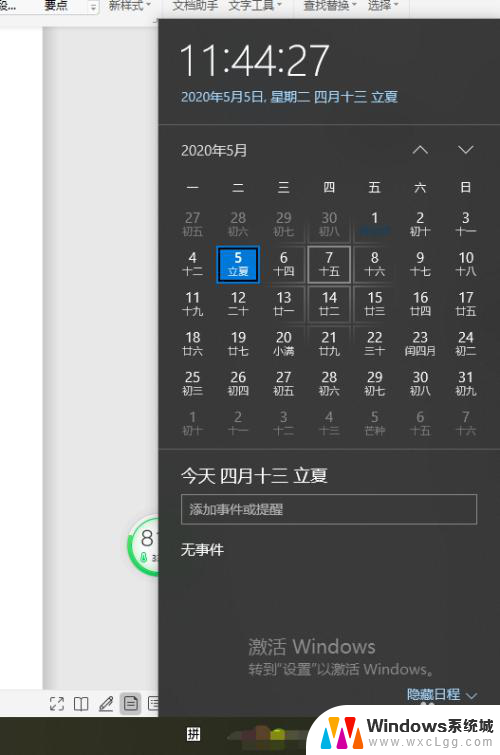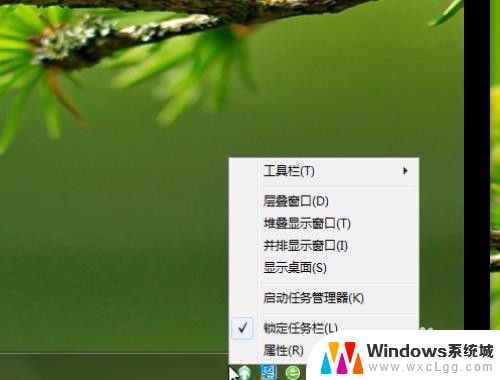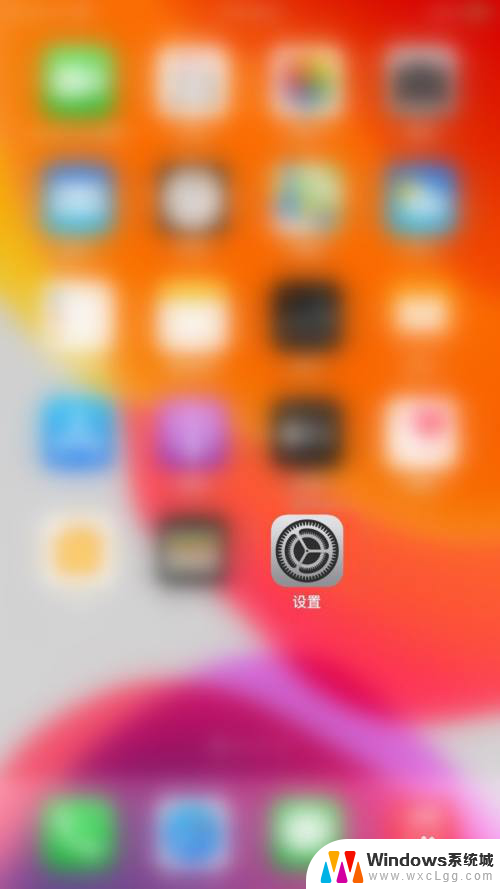电脑桌面怎么显示日历表 电脑桌面如何显示日历
更新时间:2024-04-15 17:56:20作者:xtang
电脑桌面是我们日常办公生活中不可或缺的工具之一,而在日常工作中,日历是我们不可或缺的时间管理工具,那么如何在电脑桌面上显示日历表呢?其实很简单,只需在桌面上安装一个日历应用程序或者插件即可。这样一来我们就可以方便地查看当天的日期、时间以及重要的日程安排,让我们的工作和生活更加井井有条。通过在电脑桌面上显示日历表,不仅能提高工作效率,还能让时间管理变得更加便捷和高效。
具体方法:
1.首先打开电脑,单击右小角开始菜单,如下图所示;

2.在开始菜单里面,我们选择控制面板如下图;
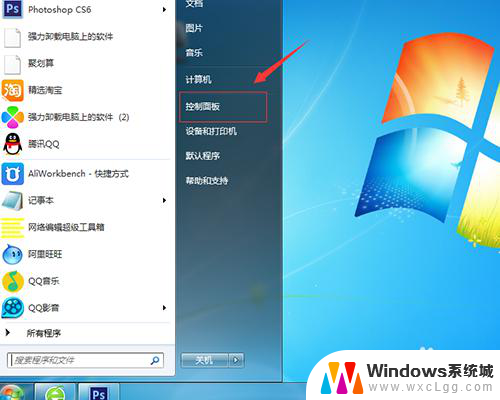
3.进入控制面板界面,我们选择外观和个性化;
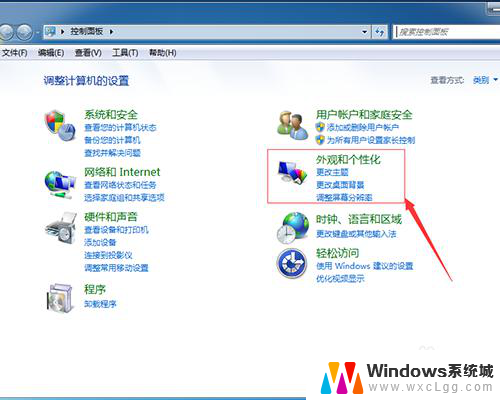
4.点击外观和个性化,我们可以看到桌面小工具点击进去;
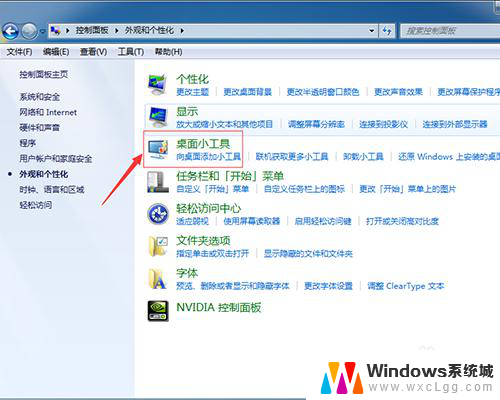
5.接下来,在桌面小工具里面,我们选择日历,用鼠标双击一下,就添加到桌面了;
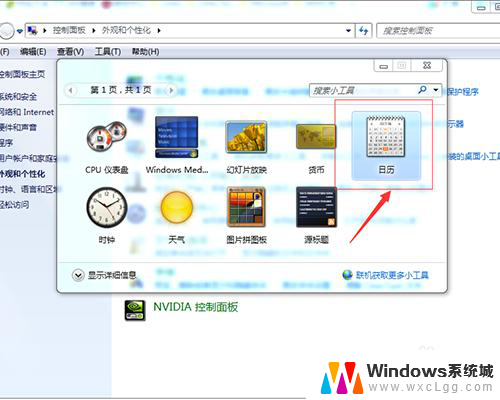
6.返回到电脑桌面,可以看到日历添加成功了。如果不想要显示日历,点击日历右上角关闭即可;
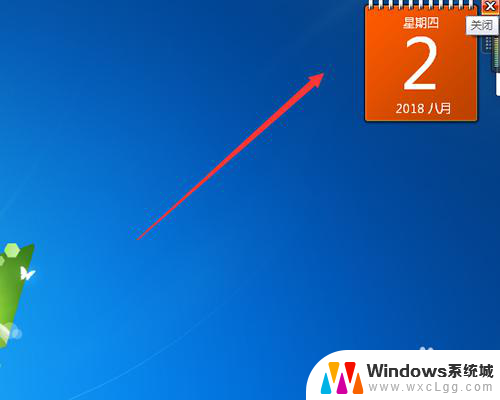
以上就是电脑桌面如何显示日历表的全部内容,如果有任何疑问,用户可以按照小编提供的方法进行操作,希望这些方法能够帮助到大家。